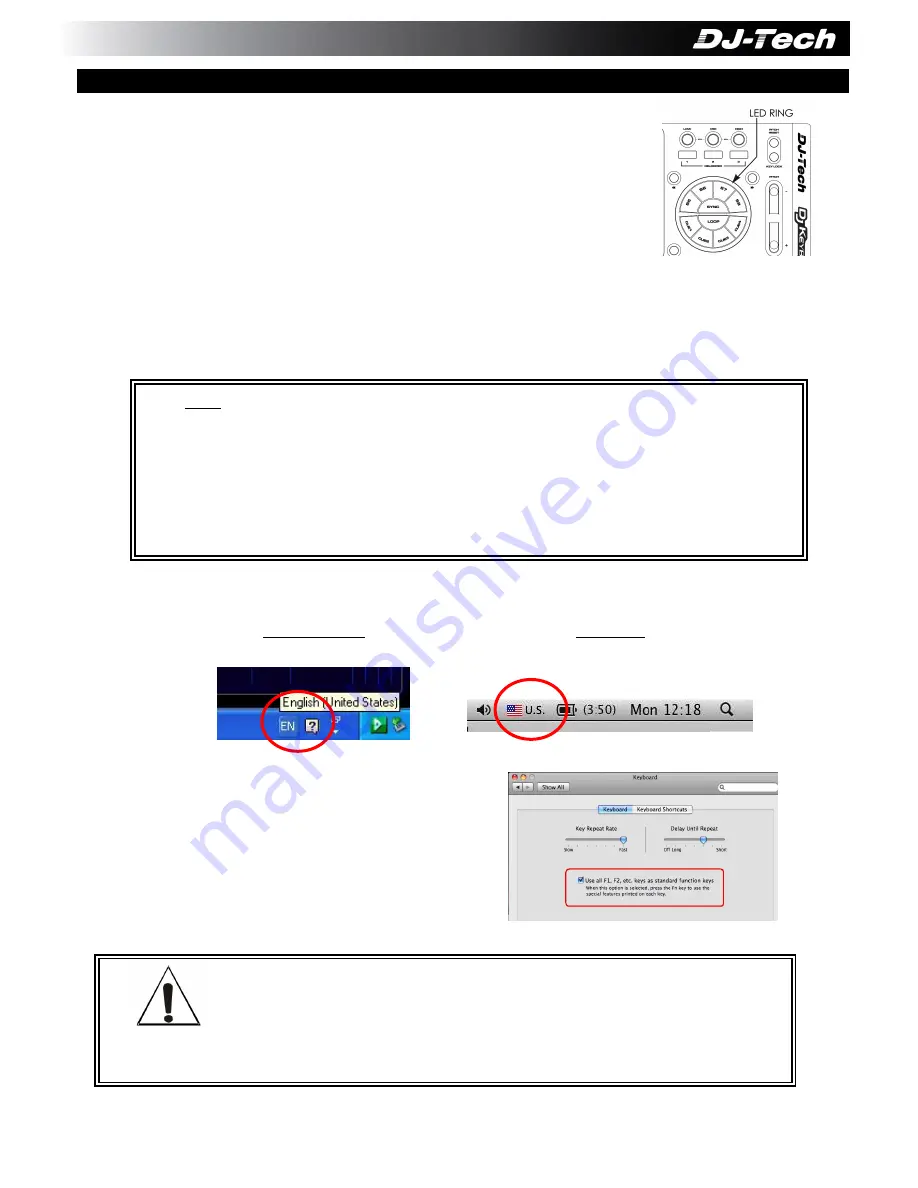
- 22 -
1.
Collegare DJ Keyboard ad una porta USB del computer (PC/ MAC). I 2
anelli LED del sistema si accendono in blu.
i) Per PC: si riceve un avviso che un nuovo dispositivo è collegato; il driver verrà
installato automaticamente. Attendere che l’installazione del driver sia
terminata.
ii) Per Mac: un assistente all’installazione appare la prima volta che si collega
DJ Keyboard. Chiederà di premere alcuni tasti su DJ Keyboard. Si può premere diverse volte il tasto
destro PLAY (o altri tasti). Avvertirà che la tastiera non può essere identificata. Scegliere “
ANSI (United
States and others)
” e cliccare su “Done”.
Non sono necessari altri driver per DJ Keyboard.
2.
Avviare il software Deckadance LE. Verificare che il metodo di immissione da tastiera sia in INGLESE:
Per Windows: Per
Mac:
A volte possono esservi alcune funzioni applicate ai
tasti di funzione (F1, F2…ecc.) della tastiera.
Disabilitarli per poter usare normalmente il software
Deckadance. Ad esempio, in Mac, spuntare la
casella in impostazioni tastiera (a destra):
Utilizzando DJ Keyboard con il software Deckadance, accertarsi che il software
Deckadance sia l’applicazione attivata in Windows o Mac, per un corretto
funzionamento di tutti i comandi del sistema. Per attivare il software
Deckadance, cliccare su una zona qualsiasi della finestra del software
Deckadance.
Note:
i) Si raccomanda di collegare DJ Keyboard direttamente alla porta USB posteriore del
computer.
ii) Se si effettua il collegamento tramite hub USB, usare un hub USB alimentato, se possibile.
iii) Se la porta USB del computer non è in grado di fornire un’alimentazione sufficiente a DJ
Keyboard, l’anello LED si oscura e il sistema potrebbe non funzionare correttamente. Provare
un’altra porta o collegare un alimentatore CC (non incluso) a DJ Keyboard.
IMPORTANTE
C. Utilizzo di DJ Keyboard
Summary of Contents for Deckadance edition
Page 26: ......




































